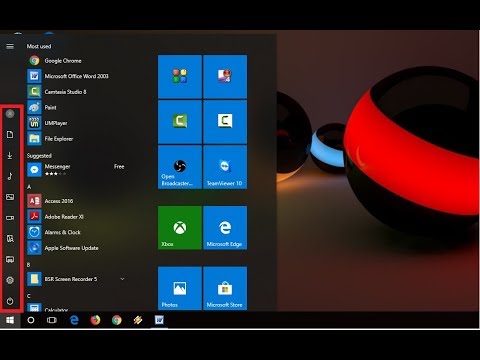To možete vidjeti svi vaši prijatelji na vašem Facebook popisu prijatelja, pa samo za slučaj da se želite razbiti nekim Broadway glazbenicima i ne osjećate krivnju, ovdje je najbolji način za zaključavanje vaših postavki privatnosti u Spotifyu.
Spriječite Spotify od objavljivanja u lokalni feed
Kada govorimo o dijeljenju programa Spotify, pomažemo saznati da postoje zapravo dva odvojena načina na koji će aplikacija pokušati emitirati vašu djelatnost svijetu. Daleko od mene da shvatim zašto tvrtka misli da želite da svi znaju što slušate cijelo vrijeme, ali bilo kako, važno je znati što se dijeli s kome i gdje.
Ako ste se prijavili na Spotify samo pomoću svoje e-pošte, jedino mjesto koje će Spotify pokušati podijeliti jest unutar same aplikacije. Kada izradite svoj profil, vidjet ćete da imate i "Feed" koji svima s imenom vašeg profila omogućuju da vide ono što igrate sada, kao i prethodnih 20 pjesama koje su bile na popisu za reprodukciju.




Na kraju, u odjeljku Društveno je mjesto gdje ćete također pronaći opciju za promjenu opcije "Prikaži moje trenutačne vrhunske umjetnike" koja, iako neće prikazivati točne pjesme koje ste slušali, još uvijek mogu dati drugim korisnicima što vi ste bili najviše u ovaj tjedan.
Spriječiti Spotify od dijeljenja na Facebooku
Zatim, izdanje Spotifya dijeli ono što radite na Facebooku. Kao što je spomenuto u prethodnom odjeljku, ako ste se prijavili za Spotify na Facebook računu, automatski će uključiti opciju za početak dijeljenja bilo koje pjesme ili albuma koje slušate bez razlike s svakom osobom na popisu prijatelja.
To može biti problem za svakoga tko dijeli svoj račun s njihovom tinejdžerskom kćerkom i ne želi da svatko na poslu pomisli kako su se dva puta proteklih puta pojavili u diskografiji Katyja Perryja. Da biste spriječili da objasnite svoj izlaz iz te situacije, jednostavno možete spriječiti da Spotify objavljuje bilo kakve ažurirane statuse ili događaje u vremenskoj traci tako što ćete prvo upisati karticu Društveno.

Promijenite postavke u aplikaciji
Ako upotrebljavate Spotify samo u mobilnom obliku, sve te iste postavke možete promijeniti tako da otvorite izbornik postavki unutar aplikacije:


Iako živimo u doba u kojem je moto za bilo koji internetski pametan slušatelj Spotify podijelio cijelo vrijeme, neugodno je vidjeti da usluga pretplate na glazbu pretpostavlja toliko o tome kako ste otvoreni o svojim glazbenim izborima čak i da vam i ne govorite o tome prvi. Pažljivo, za one koji vole zadržati svoje navike slušanja malo bliže prsima, ove postavke su jednostavne za upravljanje na radnoj površini ili telefonu.